图解Windows下Git的下载与安装
1、打开百度,输入Git进行搜索,如下图所示:
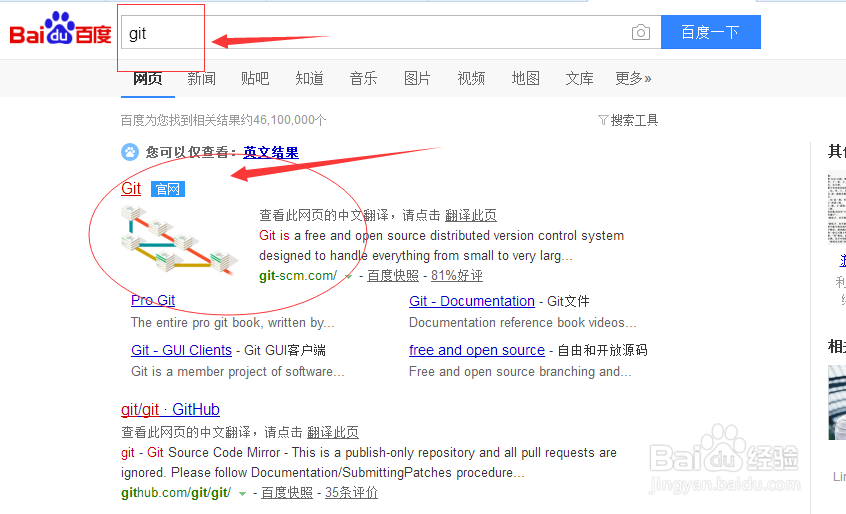
2、进入Git官网,由于电脑是Windows系统,选择Downloads for Windows,如下图所示:
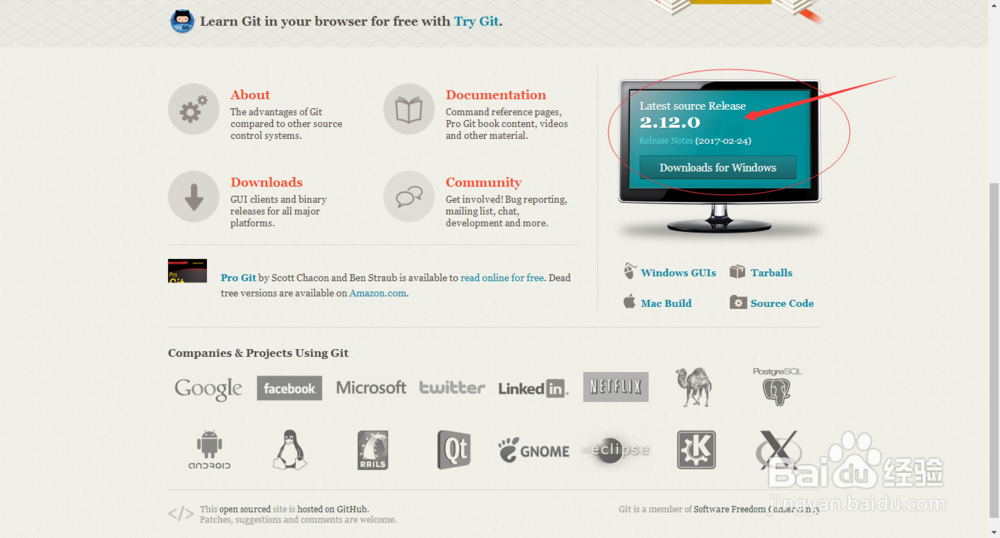
3、电脑是64位操作系统,选择下载“64-bit Git for Windows Setup”,如下图所示:
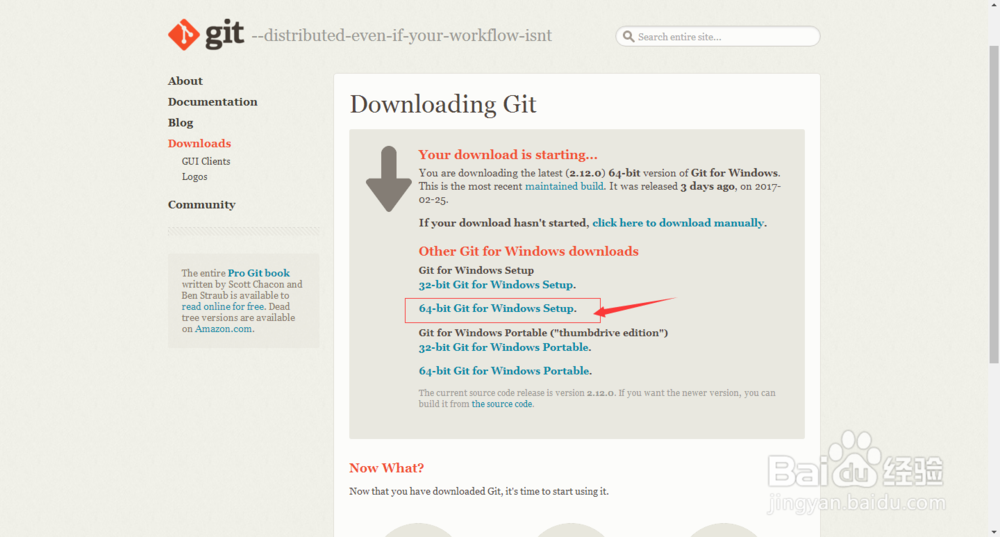
4、右键以管理员身份运行下载的安装包,如下图所示:
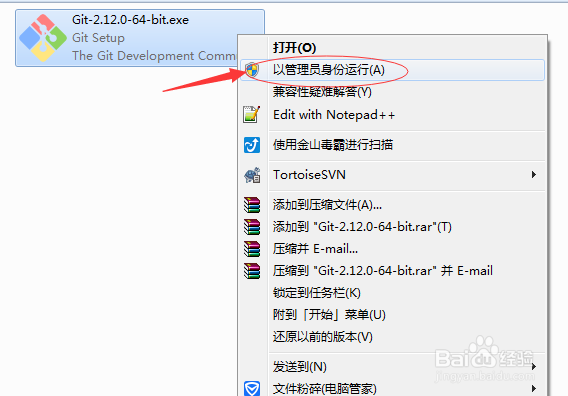
5、点击“Next”,如下图所示:
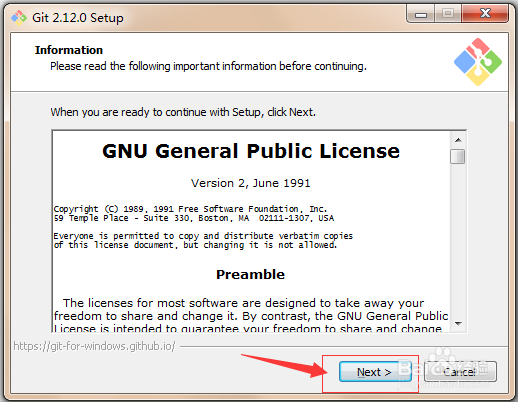
6、浏览选择安装位置,点击“Next”,如下图所示:
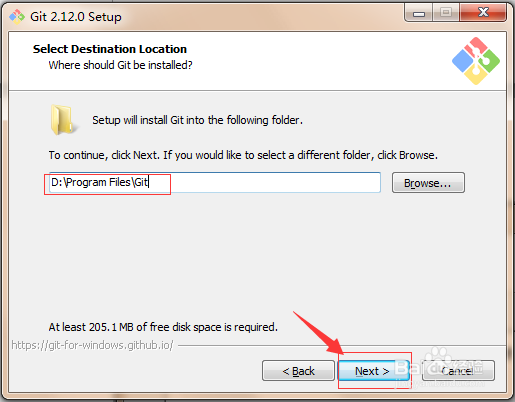
7、点击“Next”,如下图所示:
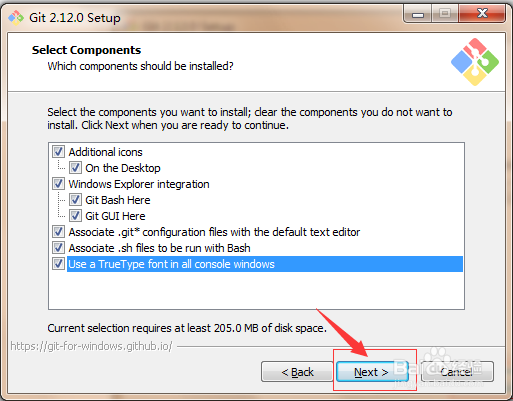
8、点击“Next”,如下图所示:
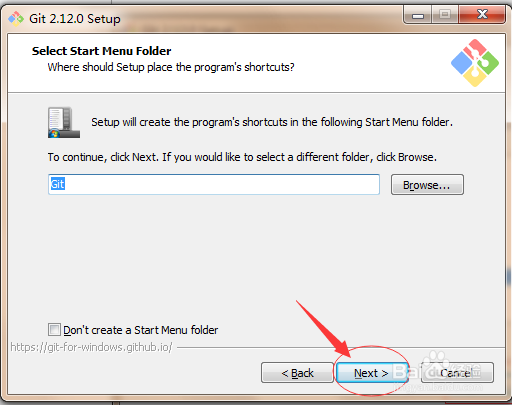
9、点击“Next”,如下图所示:
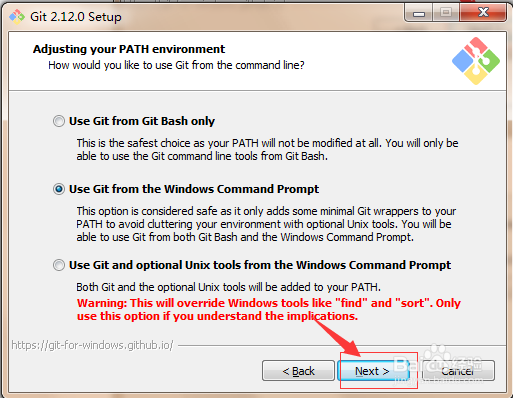
10、继续点击“Next”,如下图所示:
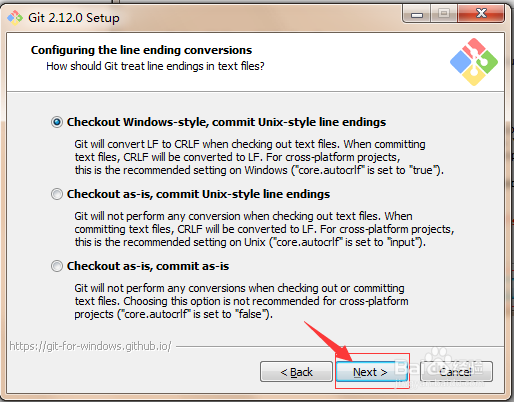
11、选择“Use Windows’ default console window”,然后点击“Next”,如下图所示:
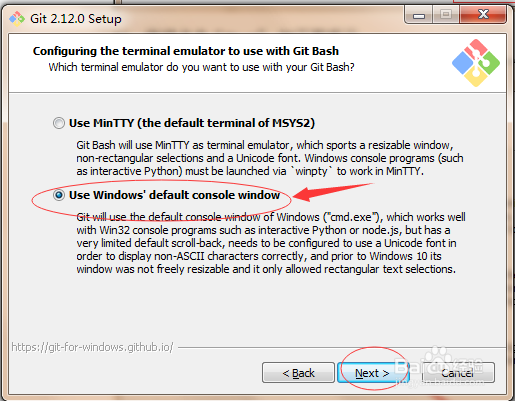
12、点击“Install”,如下图所示:
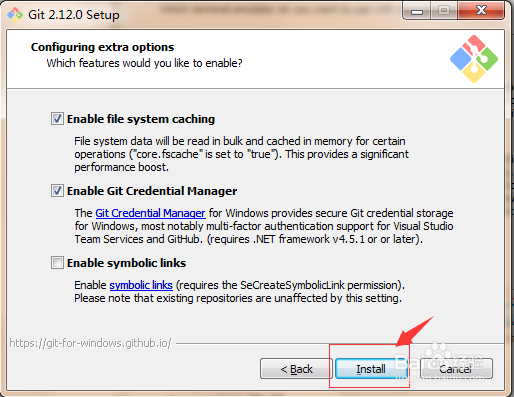
13、安装过程如下图所示:
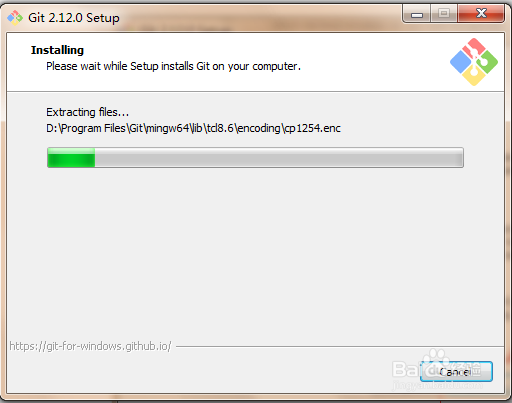
14、点击“Finish”完成安装,如下图所示:

15、开始程序中打开Git CMD,如下图所示:

16、在CMD中输入Git,出现Git的相关提示说明安装成功,如下图所示:

声明:本网站引用、摘录或转载内容仅供网站访问者交流或参考,不代表本站立场,如存在版权或非法内容,请联系站长删除,联系邮箱:site.kefu@qq.com。
阅读量:157
阅读量:105
阅读量:61
阅读量:97
阅读量:58